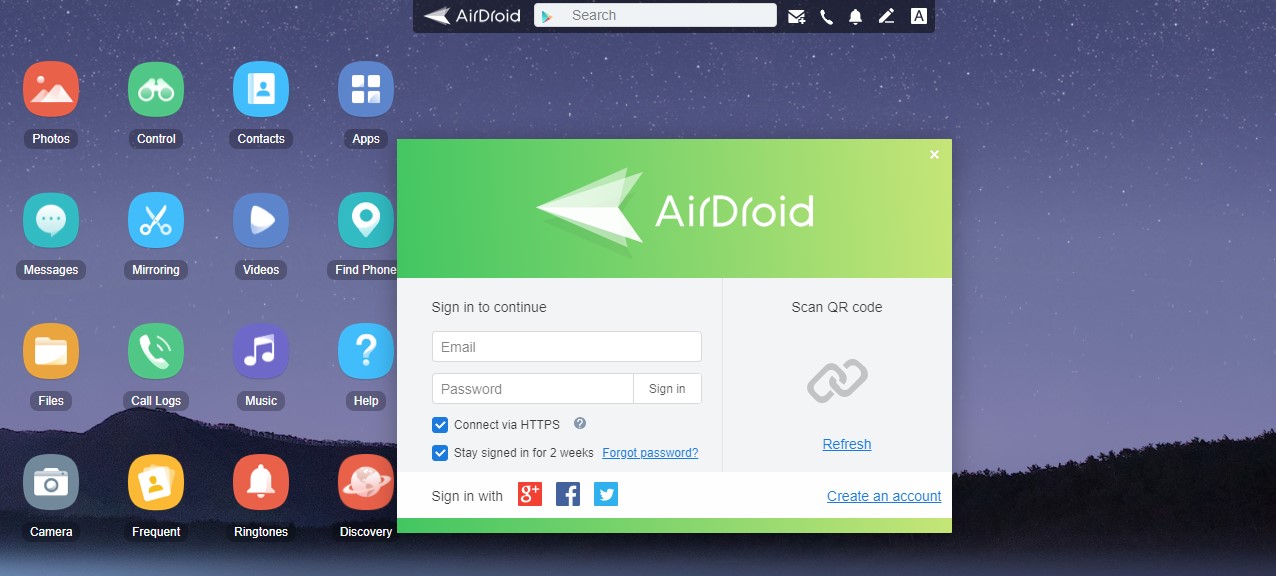Memiliki banyak foto di HP dan ingin memindahkannya ke laptop? Berikut adalah tutorial lengkap, rekomendasi, dan solusi untuk memindahkan foto Anda dengan cepat dan praktis.
Tutorial: Memindahkan Foto Menggunakan Kabel Data
-
Sambungkan HP ke Laptop
- Gunakan kabel USB yang sesuai dengan HP Anda.
- Hubungkan satu ujung ke HP dan ujung lainnya ke port USB laptop.
-
Pilih Opsi Transfer File
- Pada layar HP, pilih opsi untuk transfer file atau media device (MTP).
-
Akses Foto di Laptop
- Buka Windows Explorer di laptop.
- Pilih perangkat HP yang terhubung dan buka folder DCIM untuk foto kamera atau folder lainnya sesuai lokasi foto.
-
Pindahkan Foto
- Pilih foto yang ingin dipindahkan.
- Klik kanan dan pilih ‘Copy’ atau ‘Cut’.
- Tempelkan (Paste) di folder yang diinginkan di laptop.
-
Eject HP
- Setelah selesai, ‘eject’ HP dari laptop sebelum mencabut kabel.
Tips: Memaksimalkan Kecepatan Transfer
- Gunakan Kabel Berkualitas Tinggi: Kabel USB yang berkualitas dapat mempengaruhi kecepatan transfer data.
- Hindari Menggunakan Port USB yang Rusak: Port USB yang rusak atau lambat dapat menghambat proses transfer.
- Tutup Aplikasi Tidak Penting: Menutup aplikasi yang tidak digunakan pada HP dan laptop dapat mempercepat transfer data.
Rekomendasi: Aplikasi Transfer Foto Nirkabel
- AirDroid: Aplikasi ini memungkinkan transfer foto melalui WiFi.
- Google Drive: Simpan foto di cloud dan akses dari laptop.
Solusi: Jika HP Tidak Terdeteksi oleh Laptop
- Periksa Kabel USB: Pastikan kabel USB tidak rusak dan terhubung dengan baik.
- Update Driver: Pastikan driver USB di laptop sudah terupdate.
- Restart Perangkat: Kadang-kali, memulai ulang HP dan laptop dapat menyelesaikan masalah deteksi.
Cara Alternatif: Transfer Foto Tanpa Kabel
| Metode | Kelebihan | Kekurangan |
|---|---|---|
| Bluetooth | Tidak memerlukan kabel | Kecepatan lebih lambat |
| Kartu MicroSD | Dapat dipindahkan ke berbagai perangkat | Memerlukan card reader |
| Cloud Storage | Akses dari mana saja | Memerlukan koneksi internet |
Markdown Format untuk Artikel
Artikel ini ditulis menggunakan format markdown, yang memudahkan pembacaan dan organisasi konten. Contoh penggunaan markdown:
- Bold untuk penekanan.
- Italic untuk subtlety.
Codeuntuk referensi teknis.- Hyperlink untuk sumber eksternal.
Dengan mengikuti panduan ini, Anda dapat memindahkan foto dari HP ke laptop dengan cepat dan praktis. Selamat mencoba!